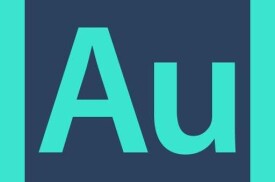Adobe Audition
Adobe公司開發專業音頻編輯和混合環境
AdobeAudition(簡稱Au,原名CoolEditPro)是由Adobe公司開發的一個專業音頻編輯和混合環境。Audition專為在照相室、廣播設備和後期製作設備方面工作的音頻和視頻專業人員設計,可提供先進的音頻混合、編輯、控制和效果處理功能。
最多混合128個聲道,可編輯單個音頻文件,創建迴路並可使用45種以上的數字信號處理效果。Audition是一個完善的多聲道錄音室,可提供靈活的工作流程並且使用簡便。
無論是要錄製音樂、無線電廣播,還是為錄像配音,Audition中的恰到好處的工具均可為您提供充足動力,以創造可能的最高質量的豐富、細微音響。它是CoolEditPro2.1的更新版和增強版。此漢化程序已達到98%的信息漢化程度。
AdobeAuditionv1.5是COOLEDITpro的升級,出品COOLEDIT的公司兩年前賣給了ADOBE公司(大名鼎鼎的PHOTOSHOP就是出自ADOBE),著名的音頻編輯軟體COOLEDITPRO2.1也隨之改名為AdobeAuditionv1.0。這個版本是ADOBE接手后第一次對這個軟體進行的較大升級,增加了一些功能,值得關注。
AdobeAudition1.5軟體提供專業化音頻編輯環境。AdobeAudition專門為音頻和視頻專業人員設計,可提供先進的音頻混音、編輯和效果處理功能。AdobeAudition具有靈活的工作流程,使用非常簡單並配有絕佳的工具,可以使製作出音質飽滿、細緻入微的最高品質音效。
AdobeAudition3.0早已面世,它滿足您的個人錄製工作室的需求:藉助此軟體,以前所未有的速度和控制能力錄製、混合、編輯和控制音頻。創建音樂,錄製和混合項目,製作廣播點,整理電影的製作音頻,或為視頻遊戲設計聲音。AdobeAudition3中靈活、強大的工具正是您完成工作之所需。改進的多聲帶編輯,新的效果,增強的噪音減少和相位糾正工具,以及VSTi虛擬儀器支持僅是AdobeAudition3中的一些新功能,這些新功能為您的所有音頻項目提供了傑出的電源、控制、生產效率和靈活性。
AuditionCS6也可以配合PremiereProCS5編輯音頻使用,其實從CS5開始就取消了MIDI音序器功能,而且也推出蘋果平台MAC的版本,可以和PC平台互相導入導出音頻工程,相比CS5版,CS6還完善各種音頻編碼格式介面,比如已經支持FLAC和APE無損音頻格式的導入和導出以及相關工程文件的渲染(不過APE導入還存在bug,有崩潰的可能性)。新版本的CS6還支持VST3格式的插件,相比VST2,CS6加入對VST3的支持可以更好的分類管理效果器插件類型以及統一的VST路徑,比如CS6調用waves的插件包不再像以前那樣幾百個效果器排一大串菜單讓人難以找到其中一個插件,而是根據動態、均衡、混響、延時等類別自動分類子菜單管理了。CS6的其他新特性,比如自動音高識別、高清視頻支持、更完善的自動化等等,可在軟體官網看看介紹。
AuditionCS6目前沒有官方簡體中文版,但是已經有漢化。
2013年,Adobe公司將版本系列改為CC,目前CC系列已有五個版本,分別是CC、CC2014、CC2015、CC2017、CC2018
目前AdobeAudition的最新版本是AdobeAuditionCC2019。CC系列安裝包都內置了簡體中文語言,但簡中官網不更新,CC系列只有繁中官網更新。
以下信息來自官網。最新版CC的簡介原文為英文,CS6簡介為中文原文引用。CS5.5和3.0要求更低,這裡不作介紹,具體請打開參考資料網站查閱。
CC
Windows
(請注意,CC系列將不再支持XP)

默認啟動界面
Intel®Core™2Duo或AMDPhenom®IIprocessor
Microsoft®Windows®7帶有ServicePack1(64位)或Windows8(64位)或Windows8.1(64位)Windows10(64位)
2GB內存(RAM)
用於安裝的可用硬碟空間2GB,安裝過程中需要額外的可用空間
軟體無法在可移動快閃記憶體設備上
1280x800屏幕
的OpenGL2.0的系統
音效卡的ASIO協議,WASAPI或MicrosoftWDM/MME兼容
USB介面和/或MIDI介面可能需要外部控制面的支持(參見製造商的說明為您的設備)
可選:光碟機為CD刻錄
macOS
多核Intel處理器
macOS10.10及以上
2GB內存
用於安裝的可用硬碟空間2GB,安裝過程中需要額外的可用空間(無法在使用區分大小寫的文件系統的卷或可移動快閃記憶體設備上)
1280x800屏幕
的OpenGL2.0的系統,可選的GPU以達到最佳的視頻播放性能
USB介面和/或MIDI介面可能需要外部控制面的支持(參見製造商的說明為您的設備)
CS6
Windows
•Intel®Core™2Duo或AMDPhenom®II處理器
•Microsoft®Windows®XPServicePack3或Windows7ServicePack1。Adobe®CreativeSuite®5.5和CS6應用程序也支持Windows8。有關Windows8支持的更多信息,請參閱CS6常見問題解答。*
•1GB的RAM;對於HDV和HD回放,則需要2GB
•2GB可用硬碟空間用於安裝;安裝期間所需的額外可用空間(不能安裝在可移動快閃記憶體存儲設備上)
•1280x800顯示屏
•支持OpenGL2.0功能的顯卡
•音效卡符合ASIO協議或MicrosoftWDM/MME
•用於從DVD媒體中進行安裝的DVD-ROM驅動器
•QuickTime功能所需的QuickTime7.6.6軟體
•外部操縱面支持可能需要USB介面和/或MIDI介面(請參閱設備製造商的規範)
•可選:用於刻錄CD的光碟機
MacOS
•多核Intel處理器
•XMacOSXv10.6.8或v10.7。AdobeCreativeSuite5、CS5.5和CS6應用程序支持安裝在基於Intel的系統上的MacOSXMountainLion(v10.8)。**
•1GB的RAM;對於HDV和HD回放,則需要2GB
•2GB可用硬碟空間用於安裝;安裝期間所需的額外可用空間(不能安裝在使用區分大小寫的文件系統的卷上或可移動快閃記憶體存儲設備上)
•1280x800顯示屏
•支持OpenGL2.0功能的系統;可實現最佳視頻播放性能的可選GPU
•用於從DVD媒體中進行安裝的DVD-ROM驅動器
•QuickTime功能所需的QuickTime7.6.6軟體
•外部操縱面支持可能需要USB介面和/或MIDI介面(請參閱設備製造商的規範)
•可選:用於刻錄CD的光碟機(建議使用SuperDrive)
它既具有專業軟體的全方位功能,又比其他專業軟體更容易掌握。下面簡要介紹一下它的歷史沿革。1997年9月5日,美國Syntrillium公司正式發布了一款多軌音頻製作軟體,名字是CoolEditPro(取“專業酷炫編輯”之意),版本號1.0。該公司當時宣布的售價是399美元,先期參加測試版使用的用戶,在1997年年底之前還可以享受半價或更高的優惠。
1999年6月9日,Syntrillium公司正式發布CoolEditPro的1.2版本,並免費為老用戶提供升級包。升級后的CoolEditPro可以運行在Windows98或WindowsNT的平台上,帶有30種以上的效果器,其中絕大多數支持實時的效果預聽。在接下來的一年多時間裡,Syntrillium陸續發布了幾個插件,豐富著CoolEditPro的聲效處理功能,並使它開始支持MP3格式的編碼和解碼。後來又使用過“CoolEdit2000”的名字。
2002年1月20日,CoolEditPro發布了一個很重要的新版本,即2.0版。除了界面變得更漂亮以外,它開始支持視頻素材和MIDI播放,併兼容了MTC時間碼,另外還添加了CD刻錄功能,以及一批新增的實用音頻處理功能。也正是從2.0版開始,這款在歐美業餘音樂音頻界已經頗為流行的軟體,開始被中國的廣大多媒體玩家所注意。
CoolEditPro因其“業餘軟體的人性化”和“專業軟體的功能”,繼續擴大著它的影響力,並最終引起了著名的媒體編輯軟體企業Adobe的注意(就是出品Photoshop、Premiere等著名軟體的公司)。
在2003年,Adobe公司收購了Syntrillium公司的全部產品,並將CoolEditPro的音頻技術融入了Adobe公司的Premiere、AfterEffects、EncoreDVD等其他與影視相關的軟體中。同時,當時的CoolEditPro也經過Adobe的重新製作,然後被重命名為AdobeAudition,版本號1.0。後來又改為1.5版,開始支持更專業的VST插件格式。
2006年1月18日,AdobeAudition升級至2.0版。這一次,Adobe對軟體的界面結構和菜單項目作了較多的調整,使它變得更加專業。但是,這款軟體平易近人的傳統仍然被保持下來,所以,不但老用戶很快接受了新版本,而且更多的音頻初學者也被這次改版吸引到Audition的玩家群體中來了。
第一版
AdobeAudition第一版於2003年8月18日發布。這個版本沒有新功能,其實就是更名版的CoolEditPro而已。隨後Adobe公司在2004年5月釋出了Audition1.5版;在第一版基礎上的主要改進包含音高校正,頻率空間編輯,CD專案檢視,基礎視頻編輯和與AdobePremiere集成,還有一些其它的增強。
第二版
AdobeAudition第二版於2006年7月17日發布。此版本Audition加入了專業的數位音訊工作站市場。新功能包含ASIO(音訊流輸入/出)support,VST(虛擬工作室技術)支援,新的控制工具(許多由iZotope提供),重新設計的使用者介面(請看截圖)。同時Adobe將Audition第2版作為CreativeSuite2應用套裝程式的一部分。Audition隨後的版本就沒有打包進CreativeSuite,取而代之的是提供給家庭和半專業用戶的AdobeSoundbooth。
第三版
AdobeAudition第三版於2007年11月8日發布。新功能包含VSTi(虛擬樂器)支援,增強的光譜編輯,重新設計的多軌使用者界面,新音效和一些無需支付技術使用費的循環片段。
第四版
AdobeAudition第四版(CS5.5)在2011年4月11日作為AdobeCreativeSuit5.5中替代Soundbooth的一個組件發布。它可以運行在Windows和MacOSX上。
*第五版(CS6.0)與第六版(CC)分別於2012與2013年發行,詳細新增功能可見下,此處不做贅述。
CC新功能包括:
聲音移除效果
使用新的“聲音移除”效果(“效果”>“降噪/恢復”)可從錄製中移除不需要的音頻源。此效果分析錄製的選定部分,並生成一個聲音模型。生成的模型也可以使用表示其複雜性的參數進行修改。高複雜性聲音模型需要更多的改進遍數來處理錄製,但會提供更加準確的結果。您也可以保存聲音模型供以後使用。還包括一些常用預設以最好地處理聲音,例如警報器和響鈴手機。
咔嗒聲/爆音消除器效果
使用咔嗒聲/爆音消除器效果(“效果”>“降噪/恢復”)可去除麥克風爆音、輕微嘶聲和噼啪聲。這種雜訊在諸如老式黑膠唱片和現場錄音之類的錄製中比較常見。“效果”對話框保持打開,您可以調整選區,並且修復多個咔嗒聲,而無需重新打開效果多次。
生成雜訊
生成雜訊現在可以通過從應用程序菜單中選擇“效果”>“生成”>“雜訊”使用。您可以生成各種顏色(白色、粉色、棕色和灰色)的隨機雜訊。可以修改雜訊的參數,例如樣式、延遲時間、強度、持續時間以及DC偏移。雜訊的功率譜密度顯示為預覽。如果時間軸上有一個選區,則新添加的雜訊會替換或重疊選定的音頻。多軌視圖中還支持生成雜訊函數。並且,雜訊在生成之後將自動插入到音軌。
ITU響度表
AdobeAudition現有具有“TC電子響度探測計”增效工具的一個集成的自定義版本。在波形和多軌視圖中均可使用,它為您提供了有關峰值、平均值和範圍級別的信息。“雷達”掃描視圖同樣可供使用,它提供了響度隨時間而變化的極佳視圖。選擇“效果”>“特殊”>“響度探測計”。
科學濾波器效果
科學濾波器效果(“效果”>“濾波與均衡”)現在在Audition中作為實時效果提供。使用此效果對音頻進行高級操作。您也可以從“效果組”查看波形編輯器中各項資源的效果,或者查看“多軌編輯器”中音軌和剪輯的效果。
立體聲擴展器效果
使用新的立體聲擴展器(“效果”>“立體聲聲像”>“立體聲擴展器”)可定位並擴展立體聲聲像。您也可以將其與效果組中的其他效果相結合。在多軌視圖中,您也可以通過使用自動化通道隨著時間的推移改變效果。
變調器效果
使用變調器效果(“效果”>“時間與變調”>“變調器”)可隨著時間改變節奏以改變音調。該效果現在使用橫跨整個波形的關鍵幀編輯包絡,類似於淡化包絡和增益包絡效果。
音高換檔器效果
使用音高換檔器效果(“效果”>“時間與變調”>“音高換檔器”)可改變音樂的音調。它是一個實時效果,可與母帶處理組或效果組中的其他效果相結合。在多軌視圖中,您也可以使用自動化通道隨著時間改變音調。
新機載體驗
新機載體驗為新用戶提供了常見任務的一系列指導解決方法,例如降低背景雜訊、混合音頻元素或製作簡單的播客。
如果您第一次使用AuditionCC,這些指導有助於輕鬆導航核心功能。應用程序內提供了輔導標記和簡明教程,可讓您開始使用Audition和成功執行某些關鍵任務,而無需離開本機環境。
其他增強功能
•我們對布局進行了細微的更改以使功能用起來更為直觀。
•要關閉所有打開的“效果”對話框,請選擇“視圖”>“隱藏所有組合效果窗口”。您也可以按Shift+Ctrl+H(Windows)或Shift+Command+H(MacOS)。
•64位架構
•可供編輯的我的最愛動作
舊版本
CS6新功能包括:
操作更便捷,直觀編輯,音效設計,加工與混合,和mastering工具等操作更快速,專門為電影,錄像和廣告工作流程進行了優化。簡化工作流程,讓軟體在生產速度更快。
實時剪輯伸展,在實時無損伸展剪輯。預覽更改和設置,並呈現更高質量的結果。調整速度和音高的Varispeed模式。
強大的音高修正功能,手動或自動修正音高錯誤
更多新效果,通過新的效果PitchBender,GenerateNoise,ToneGenerator,GraphicPhaseShifter和DopplerShifter等進行音效設計。
更高效的工作面板,參數自動化,簡化元數據和標記板,支持直接導入高清視頻播放等等。
CS5.5新功能包括:
AdobeAuditionCS5.5為您提供即時的多軌錄音、編輯和混縮能力,為您的音樂工作流帶來前所未有的高效,同時,靈活強大的工作流和最優化的性能表現也是AuditionCS5.5為您帶來的新體驗。
原生MACOS支持
通過跨平台的工具錄音、混縮、編輯和掌握您的音頻。AdobeAuditionCS5.5原生支持MacOSXv10.5andv10.6,同樣的特性也適用於Windows系統。
最新的高性能音頻引擎
體驗AdobeAuditionCS5.5最新的音頻引擎為您帶來的全新極速體驗吧!無論是打開或保存文件、處理多任務或是模擬編輯多個會話。
AdobePremierePro軟體雙向編輯,為視頻修飾音頻變得更加簡單。AdobePremiereProCS5.5從傳遞單獨的剪輯和多軌混縮到AdobeAudition進行編輯或發送AdobePremierePro視頻引用序列到AdobeAudition完成音軌創建。
同第三方非編工作站或音頻工作站系統交換項目
使用內建的OMF導入或導出功能在AdobeAudition和AvidProTools之間輕鬆地轉移會話。通過XML支持同其他非編工作站分享文件。
原生5.1多聲道支持
使用5.1環繞聲編輯多聲道文件或混縮你的項目!在AdobeAuditionCS5.5的混縮視圖中包含了環繞聲聲像調試工具,更有全新的環繞混響效果和放大器及多聲道的增益處理器。
提升工作流效率
無模式影響的框架下進行多重效果模擬,即使是在編輯和播放中即時調整設定。
從資源中心免費獲取內容
通過AdobeAudition全新的資源中心面板獲取數千種免費聲音資源、loop和音樂,輕鬆開啟您的音樂創作之路。
原生音頻效果
改進了原生支持的音頻效果的表現,AdobeAuditionCS5.5新增的效果包括DeHummer,DeEsser,SpeechVolumeLeveler以及為5.1環繞聲項目準備的環繞混響。
簡約的XMP元數據面板
通過簡約的界面查看和編輯XMP元數據。支持包括WAV(BWF)在內的元數據模式。使AdobeCreativeSuiteProductionPremium系列軟體和其他廣播電視系統產品實現自動化工作流。
自動保存的XML會話文件
使用健壯、彈性且非破壞性的XML格式保存您的會話。通過全新的歷史記錄面板撤銷錯誤修改。可導入AdobeAudition3會話並以XML保存。
歷史記錄面板
您可以更有把握的編輯、改編或混縮,因為您可以通過全新的歷史記錄面板輕鬆回撤到先前的狀態。
3.0新功能包括:
支持VSTi虛擬樂器!這意味著Audition由音頻工作站變為音樂工作站
增強的頻譜編輯器。可按照聲像和聲相在頻譜編輯器里選中編輯區域,編輯區域周邊的聲音平滑改變,處理后不會產生爆音
增強的多軌編輯:可編組編輯,做剪切和淡化
新效果:包括卷積混響、模擬延遲、母帶處理系列工具、電子管建模壓縮
iZotope授權的Radius時間伸縮工具,音質更好
新增吉他系列效果器
可快速縮放波形頭部和尾部,方便做精細的淡化處理
增強的降噪工具和聲相修復工具
更強的性能:對多核心CPU進行優化
波形編輯工具:拖拽波形到一起即可將他們混合,交叉部分可做自動交叉淡化
上載至SoundCloud
現在您可以將文件直接導出到您的SoundCloud帳戶。選擇“文件”>“導出”>“上載至SoundCloud”,並按照屏幕上的說明操作。
將CD音軌提取到單個文件
現在您可以將所選的CD音軌提取到單個文件。將音頻CD插入到光碟機中,並選擇“文件”>“從CD中提取音頻”。選擇音軌並啟用“提取到單個文件”。
Windows
現在您可以使用最新一代的WindowsAudioSessionAPI(WASAPI)硬體驅動程序。
在Windows7和Windows8上,您可以導入和導出為WMA格式。支持下列格式:
•WindowsMediaAudioProfessional(CBR和VBR)
•WindowsMediaAudioStandard(CBR和VBR)
•WindowsMediaAudioLossless
•WindowsMediaAudioVoice
註:在Mac上打開WMA文件的功能不再可用。
MacOS
現在您可以導入或導出為Apple音頻工具箱支持的任何音頻格式。您也可以導入和導出iTunes中使用的AAC文件。
AdobeAudition常用快捷鍵
文件操作
建立一個新(New)的聲音文件【Ctrl】+【N】
打開(Open)一個已經存在的聲音文件【Ctrl】+【O】
關閉(closedoWn)當前的文件【Ctrl】+【W】
保存(Save)當前文件【Ctrl】+【S】
退出(Quit)CoolEdit2000【Ctrl】+【Q】
編輯波形
選擇全部聲音【Ctrl】+【A】
使兩個聲道能被同時(Both)選取【Ctrl】+【B】
只選擇左(Left)聲道【Ctrl】+【L】
只選擇右(Right)聲道【Ctrl】+【R】
將選擇範圍的左界限向左調整【←】
將選擇範圍的左界限向右調整【→】
將選擇範圍的右界限向左調整【Shift】+【←】
將選擇範圍的右界限向右調整【Shift】+【→】
選擇當前顯示範圍內的所有波形【Ctrl】+【Shift】+【A】
取消選擇並且把游標移到當前顯示範圍最前面【Esc】
選擇範圍左界限向右一個節拍【Shift】+【[】
選擇範圍右界限向右一個節拍【Shift】+【]】
撤消操作【Ctrl】+【Z】
重複最近的命令【F2】
重複最近的命令(沒有對話框)【F3】
拷貝(Copy)所選波形到剪貼板【Ctrl】+【C】
剪切所選波形到剪貼板【Ctrl】+【X】
將剪切板內容粘貼到當前文件【Ctrl】+【V】
根據剪切板內容建立一個新(New)文件【Ctrl】+【Shift】+【N】
將剪切板內容與所選區域混合【Ctrl】+【Shift】+【V】
嵌入當前選集或波形到多聲道(Multitrack)環境【Ctrl】+【M】
刪除選定的聲波【DEL】
將選擇區域以外的部分修剪掉(Trim)【Ctrl】+【T】
轉換當前文件的類型【F11】
在Cooledit的5個內部剪貼板中切換【Ctrl】+【1至5】
切換到WINDOWS系統剪貼板
剪切所選波形到當前內部剪貼板【Shift】+【DEL】
播放和錄製
播放/停止【空格】
錄製/暫停【Ctrl】+【空格】
從游標所在處開始播放【Shift】+【空格】
從頭開始播放【Ctrl】+【Shift】+【空格】
標準播放(PlayNormal)【Alt】+【P】
停止(Stop)(當播放時跟【空格】功能相同)【Alt】+【S】
視圖和縮放
將視圖移到最前面(不影響游標位置)【Home】
將視圖移到最後面(不影響游標位置)【End】
縮放到所選波形的左側【Ctrl】+【End】
縮放到所選波形的右側【Ctrl】+【Home】
垂直放大顯示【Alt】+【↑】
垂直縮小顯示【Alt】+【↓】
水平放大顯示【Alt】+【→】
水平縮小顯示【Alt】+【←】
將視圖向前移動一屏(不影響游標位置)【PageDown】
將視圖向後移支一屏(不影響游標位置)【PageUp】
打開幫助窗口【F1】
打開全局設置窗口【F4】
將當前游標位置或選區範圍在提示欄做上記號【F8】
打開波形列表窗口【F9】
臨控VU標準【F10】
打開信息(Info)窗口【Ctrl】+【I】
打開頻率分析窗口【Alt】+【Z】
跳到下一個波形窗口(當打開多個文件時)【Ctrl】+【Tab】
跳到前一個波形窗口(當打開多個文件時)【Ctrl】+【Shift】+【Tab】